Comment transférer des contacts d'iPad vers iPhone
"Je voudrais copier un certain nombre de contacts de mon iPad vers mon iPhone. Je ne veux pas transférer tout le groupe de contacts, mais seulement une vingtaine (ma liste actuelle de collègues sur mon lieu de travail). "--- De Marto Airns, Site MakeUseOf
Chaque fois que vous commencez à utiliser un nouvel appareil, vous voulez transférer les fichiers les plus importants de l'ancien appareil vers le nouveau. " Comment transférer des contacts d'iPad vers iPhone " est une question très fréquemment posée par les personnes qui ont migré vers un nouvel iPhone et qui souhaitent que les contacts soient synchronisés depuis leur iPad d'origine. Eh bien, ça peut sembler être une procédure très compliquée, Mais en fait, pour transférer des contacts iPad vers iPhone ce n'est pas difficile du tout. Cet article va présenter deux solutions les plus utiles et faciles à transférer des contacts d'iPad vers iPhone.
- Partie 1. Transférer les contacts d'iPad vers iPhone directement
- Partie 2. Transférer les contacts d'iPad vers iPhone avec iTunes
Partie 1. Transférer les contacts d'iPad vers iPhone directement
Le transfert de contacts d'iPad vers iPhone directement est très facile avec l'aide de Wondershare TunesGo. C'est un gestionnaire de téléphone très utile et un programme de transfert. Les principales caractéristiques de Wondershare TunesGo sont présentées ci-dessous ce qui vous impressionnerait et vous dirait pourquoi il est facile de transférer des contacts iPad à iPhone avec ce programme puissant.
Puissant gestionnaire de téléphone et programme de transfert- Wondershare TunesGo

- Transférer directement des fichiers multimédias vers des appareils iOS en un seul clic.
- Transférer audio et vidéo d'iDevice vers iTunes et PC.
- Importez et convertissez de la musique et des vidéos dans des formats sympas iDevice.
- Supprimer des photos/vidéos en lot en un seul clic.
- Dédupliquer les contacts en double
- Corriger & Optimiser les tags ID3, les couvertures, les informations sur les chansons
- Transférer de la musique, des photos sans restrictions iTunes
- Parfaitement sauvegarder/restaurer la bibliothèque iTunes.
Principales caractéristiques de Wondershare TunesGo
- Permet à l'utilisateur d'exporter des données vers d'autres appareils Apple avec des clics simples.
- Convertissez automatiquement des fichiers en types de fichiers compatibles iOS.
- Une interface facile à manipuler.
- Compatible avec toutes sortes d'iPhone et d'iPad fonctionnant sous iOS 5 ou ultérieur.
- La perte de données ne se produira pas avec l'aide de ce logiciel pendant le transfert de fichiers.
Étapes concernant la façon de transférer les contacts d'iPad vers iPhone avec TunesGo
Etape 1 Ouvrir TunesGo et connecter des appareils
Démarrez Wondershare TunesGo après l'installation, et connectez les appareils à l'ordinateur avec le câble USB. Le programme détecte automatiquement les appareils et affiche les catégories de fichiers en haut de l'interface principale.
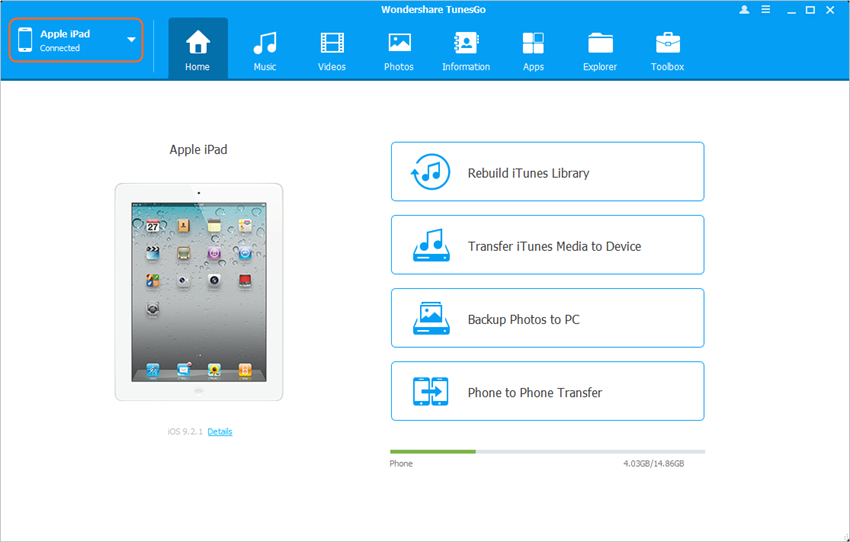
Etape 2 Transfert de contacts d'iPad vers iPhone
Choisissez iPad en cliquant sur le triangle situé en haut à gauche, puis sélectionnez Catégorie d'information dans l'interface principale. Le programme vous montrera Contacts et SMS dans la barre latérale gauche, avec le contenu dans la partie droite. Sélectionnez la section Contacts et récupérez les contacts que vous souhaitez transférer. Cliquez ensuite sur le bouton Exporter et choisissez iPhone comme cible. Après cela, le programme commencera à transférer des contacts d'iPad vers iPhone.
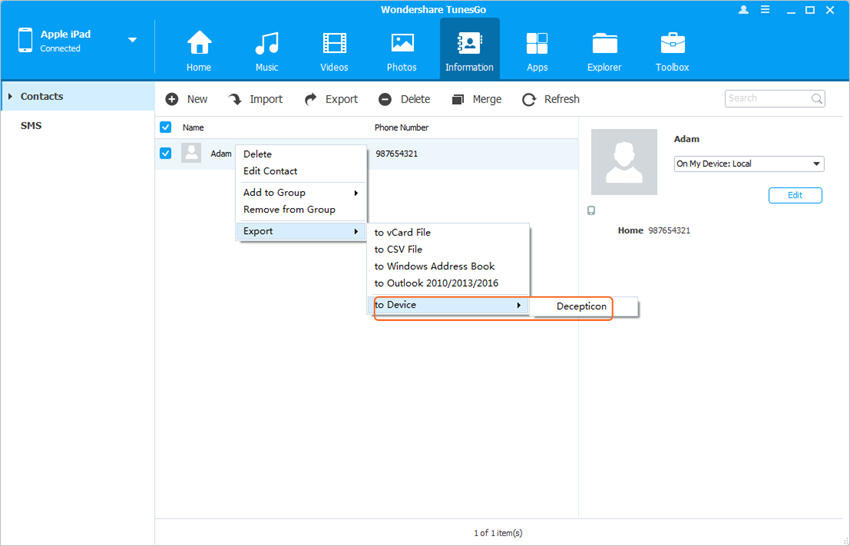
Partie 2. Transfert de contacts d'iPad vers iPhone avec iTunes
iTunes est utile pour gérer des fichiers sur des appareils iOS. Si vous souhaitez transférer des contacts d'iPad vers iPhone ou d'autres informations personnelles entre ces deux appareils, vous devez d'abord transférer les informations de votre iPad vers iTunes, puis de votre iTunes vers votre iPhone. Le guide ci-dessous vous montrera comment faire.
1. Étapes pour transférer des contacts d'iPad vers l'ordinateur
Etape 1 Sélectionnez Contacts à envoyer par courrier électronique
Démarrez l'application Contacts sur votre iPad et sélectionnez un contact pour le partager avec le courriel.
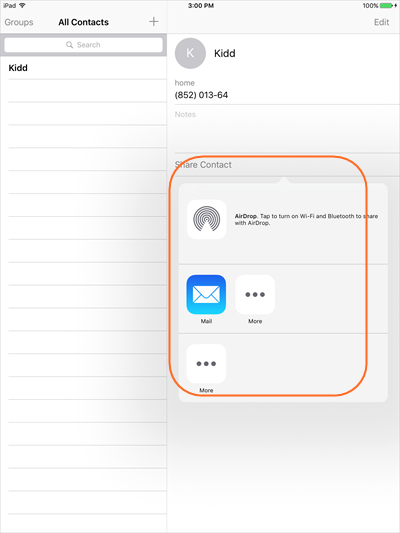
Etape 2 Envoyez vos contacts par courriel à vous-même
Envoyez le contact par courriel à vous-même, puis téléchargez-le sur votre ordinateur. Vous pouvez enregistrer le contact dans Outlook ou tout autre service.
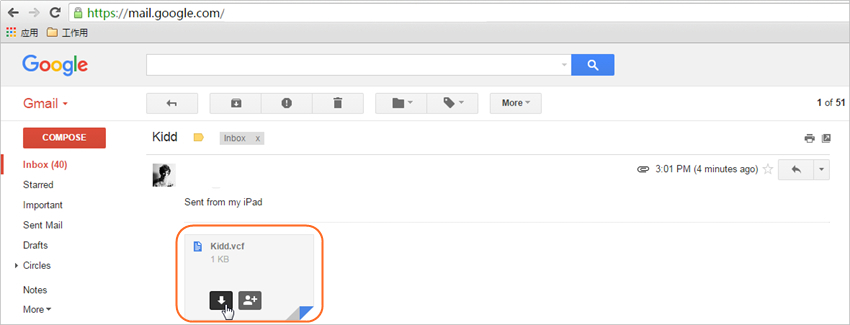
2. Étapes pour transférer des contacts d'iTunes vers iPhone
Etape 1 Installer et ouvrir iTunes
Installez la dernière version d'iTunes sur votre ordinateur, puis démarrez-le.
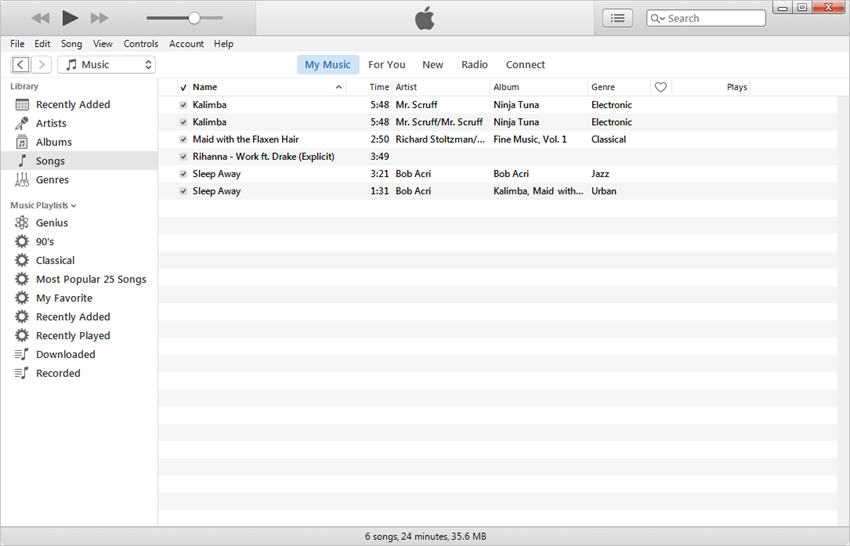
Etape 2 Connectez Votre iPhone à votre PC
Connectez iPhone à l'ordinateur avec le câble USB et iTunes le détectera automatiquement. L'icône d'iPhone s'affiche dans le coin supérieur gauche de l'interface iTunes.
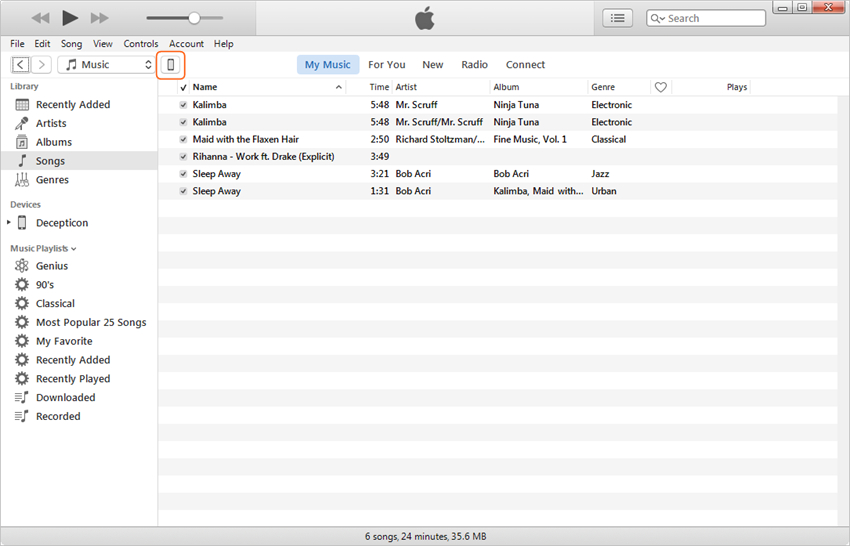
Etape 3 Sélectionnez Infos et Synchroniser les contacts
Cliquez sur l'icône d'iPhone et choisissez Info dans la barre latérale gauche, et vous voyez l'option Synchroniser des contacts dans la partie droite. Cochez la case Synchroniser les contacts et sélectionnez le service dont vous voulez synchroniser les contacts. Ensuite, cliquez sur le bouton Appliquer en bas à droite pour lancer les contacts d'iPad vers iPhone.
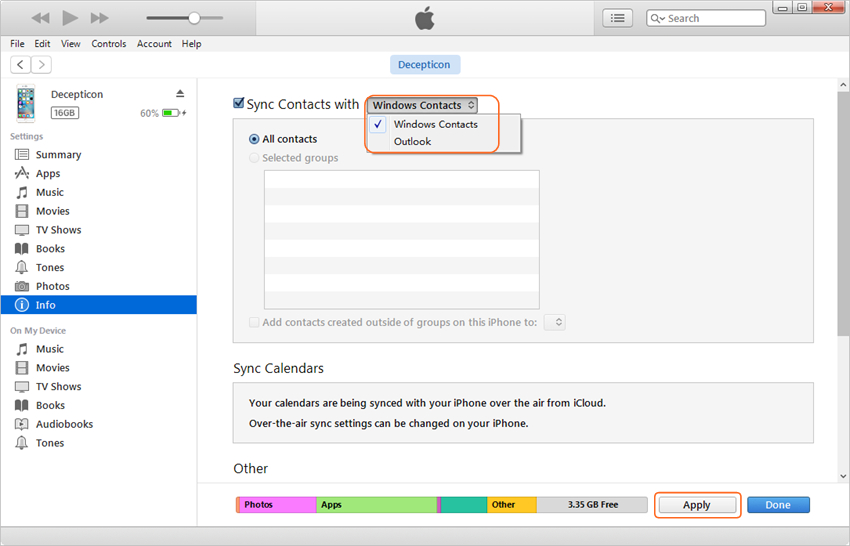
Lorsque la synchronisation se termine, vous pouvez obtenir les contacts sur votre iPhone. Si c'est la première fois que vous synchronisez des contacts avec iTunes, iTunes affiche une boîte de dialogue contextuelle vous demandant si vous souhaitez fusionner ou remplacer des contacts sur votre iPhone.
Conclusion: Alors c'est tout. Les deux méthodes mentionnées peuvent vous aider à transférer des contacts d'iPad vers iPhone avec facilité. Cependant, comme vous l'avez peut-être découvert, en comparant TunesGo et iTunes, l'ancien offre un moyen plus pratique et direct pour les utilisateurs de transférer tous les contacts ou ceux sélectionnés d'iPad vers iPhone. Si vous êtes intéressé par ce programme, il suffit de le télécharger gratuitement pour un essai.
